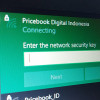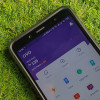Cara Cepat Membuat dan Menghapus Akun di MacBook

MacBook memiliki sistem akun sebelum Anda masuk dan menggunakannya. Jika Anda memakai MacBook secara bersama dengan anggota keluarga lain dan menggunakan satu akun yang sama, kini Anda bisa membuat beberapa akun berbeda di MacBook yang sama.
Dengan adanya beberapa akun berbeda, setiap pengguna bisa melakukan personalisasi pengaturan dan opsi mereka masing-masing.
Cara Membuat Akun di MacBook
Dengan menambahkan beberapa akun di satu MacBook, maka akan memberikan pengalaman pribadi yang bisa disesuaikan pada perangkat yang sama.
Ini juga membantu menghindari masalah seperti masuk dan keluar dari akun Gmail terus menerus setelah selesai menggunakan MacBook. Orang tua pun bisa mengaktifkan parental controls untuk mengatur akun anak.
Bagi Anda yang belum tahu cara menambahkan akun baru di MacBook, berikut langkah-langkahnya. Perlu diperhatikan, Anda harus bertindak sebagai Administrator untuk melakukannya.
- Klik ikon Apple di sudut kiri atas layar pada MacBook Anda. Klik System Preferences dan klik Users & Groups.
- Klik ikon kunci untuk membuat perubahan dan masukkan nama administrator dan kata sandi
- Klik tombol + di bawah daftar pengguna.
- Pilih jenis akun yang ingin dibuat: Standard, Administrator, Sharing only atau Group. berikut perbedaannya
- Standard: Pengguna standar dapat menginstal aplikasi dan mengubah setelan mereka sendiri, tetapi tidak dapat menambahkan pengguna lain atau mengubah setelan pengguna lain. Anda dapat mengubah akun standar menjadi administrator nanti jika Anda mau.
- Administrator: Pengguna ini bisa menambah atau mengelola pengguna lain, menginstal aplikasi, dan mengubah setelan. MacBook Anda dapat memiliki beberapa administrator.
- Sharing Only: Pengguna bisa mengakses file bersama dari jarak jauh, tetapi tidak dapat masuk atau mengubah pengaturan di komputer. Administrator perlu memberi mereka izin untuk mengakses file atau layar bersama.
- Group: Ini bukan membuat akun, tetapi membuat kategori di mana semua akun dalam kategori ini memiliki hak akses yang sama. Jika Anda memiliki tiga anak yang menggunakan MacBook, Anda dapat membuat grup bernama "Anak-anak" yang memberi mereka semua tingkat akses yang sama. Dengan begitu Anda tidak perlu mengatur hak akses untuk tiga akun.
Setelah memilih jenis akun, lanjutkan dengan langkah-langkah berikut:
- Masukkan nama lengkap pengguna baru dan verifikasi kata sandi dan petunjuk kata sandi (Jika MacBook terdapat Touch ID, mengguna baru bisa menambahkan sidik jari)
- Terakhir Klik Create User dan Anda bisa melihat nama pengguna baru di samping nama Anda.
Cara Menghapus Akun di MacBook
Untuk mulai menyesuaikan akun pengguna baru, Anda bisa keluar dari akun admin dan meminta pemilik akun yang baru untuk masuk. Dengan begitu, pengguna baru dapat menyesuaikan fungsi, aplikasi browser dan apapun yang mereka inginkan.
Jika ingin menghapus akun, Anda bisa melakukan cara-cara di bawah ini:
- Klik ikon Apple di pojok kiri atas layar. Klik System Preferences, lalu klik Users & Groups. Jika Anda administrator, anda bisa melihat kata admin di bawah nama akun Anda.
- Klik ikon kunci untuk membuat perubahan, masukkan nama administrator dan kata sandi
- Pilih akun atau grup yang ingin di hapus lalu klik tombol - (minus) di bawah daftar nama. Namun jika akun yang ingin dihapus sedang menggunakan MacBook, Anda tidak bisa menghapusnya
- Akan muncul tiga opsi: Save the home folder in a disk image, Don't change the home folder, dan Delete the home folder. Berikut perbedaannya:
- Save the home folder in a disk image: Ini mengarsipkan semua dokumen dan informasi akun sehingga dapat dipulihkan lagi jika diperlukan.
- Don't change the home folder: Dokumen dan informasi akun tetap ada dan akun dapat dipulihkan lagi jika diperlukan.
- Delete the home folder: Informasi akun dihapus dan ruang penyimpanan dibebaskan
Bila semua langkah di atas sudah dilakkukan, maka klik Delete user untuk menghapus akun pengguna.
Itu dia cara menambah dan menghapus akun di MacBook, semoga membantu!